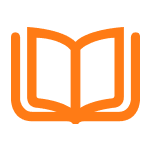哈喽大家好,这里是秋叶编辑部,我是花花~
自从瑞幸咖啡宣布了全球品牌代言人刘亦菲,本打工人经常在电梯间沉醉于神仙姐姐的美貌中,连楼层都忘了按!

来看看广告大片中动态的神仙姐姐,转圈圈好美~

怼脸也好美,这 360 度无死角的美啊!!

难怪网友说瑞幸找刘亦菲代言是「原地升咖」,居然把咖啡拍出了「高奢感」。
看多了我发现,海报和大片中都有同一个元素贯穿,那就是——圆形!
俗话说「遇 PPT 不决,就用量子圆形」。
今天就来教大家 4 种方法,用圆形为你的 PPT 加分!
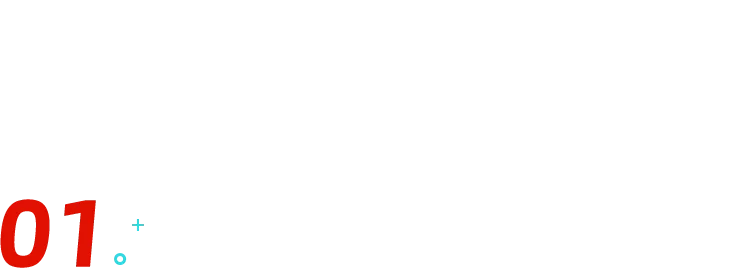
聚焦主体
圆形在视觉上有独特的魅力,能够产生一种向心力, 吸引你的视线从中心往外扩散。
像海报中那样,在人物后面加一个圆形,能让人物更加突出。

这个方法可以用在人物介绍页 PPT 中~
比如下面这页 PPT,左文右图,视觉上比较分散,人物不够突出:

我们在人物后面加入一个圆形:

人物是不是瞬间更突出了?
这个方法也适用于产品展示页 PPT:
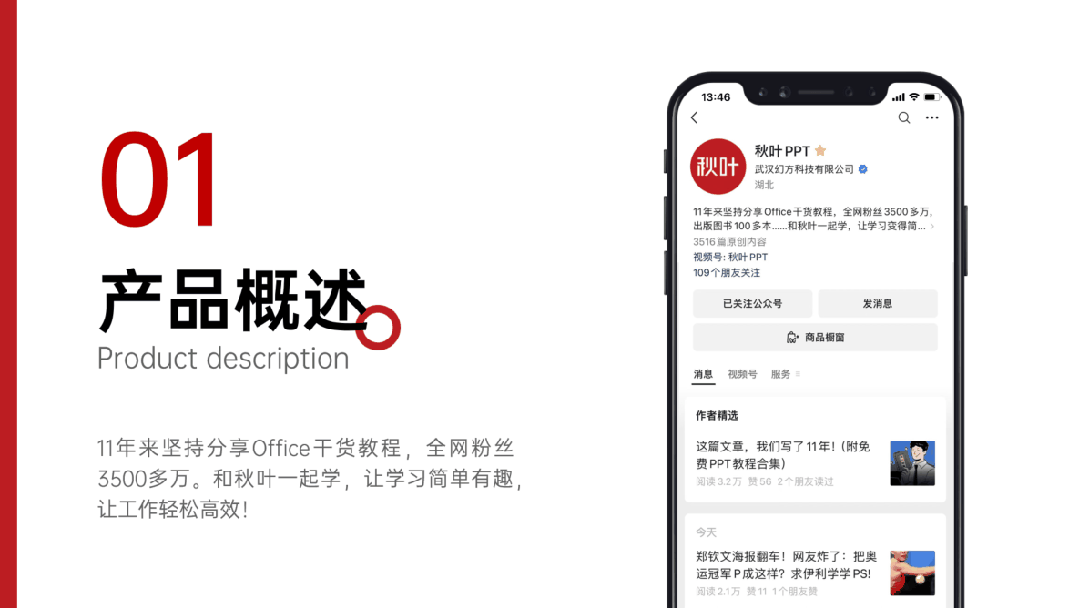
不仅对图片有效,对文字也同样有效!
比如下面这种常见的过渡页,看起来中规中矩:

加入两个渐变圆形,再将文字换下颜色,马上不一样了:
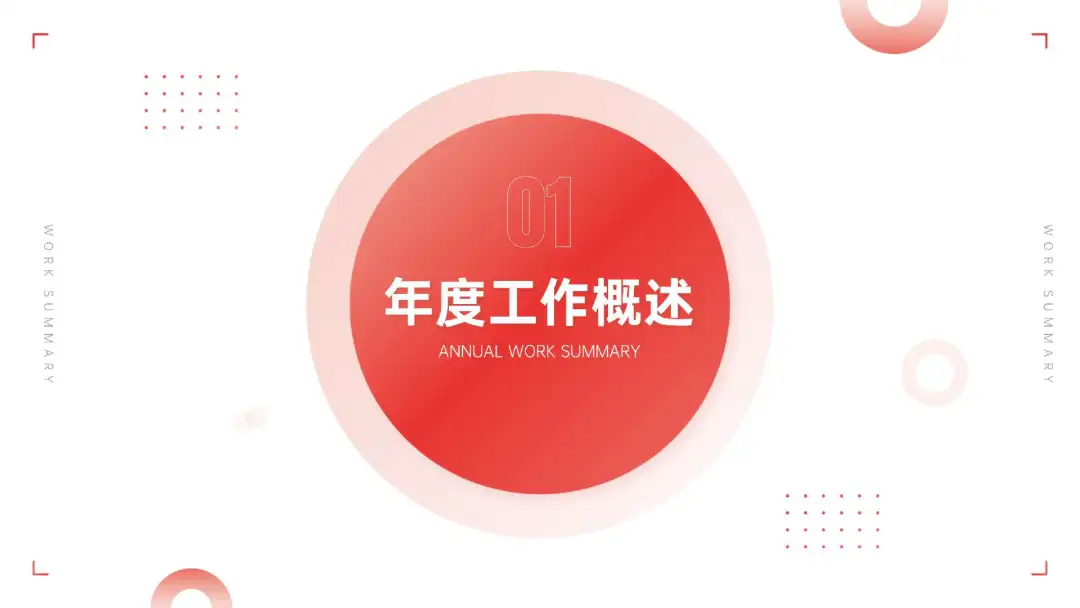
总之,想要让你的图片、文字更突出,不妨试试加个圆形吧~
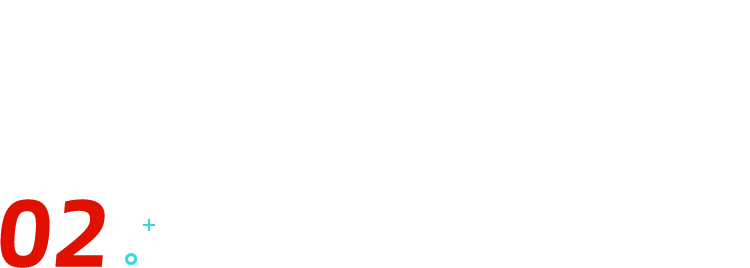
承载信息
圆形还可以作为容器,来承载信息。
用圆形可以装文字:

装序号:
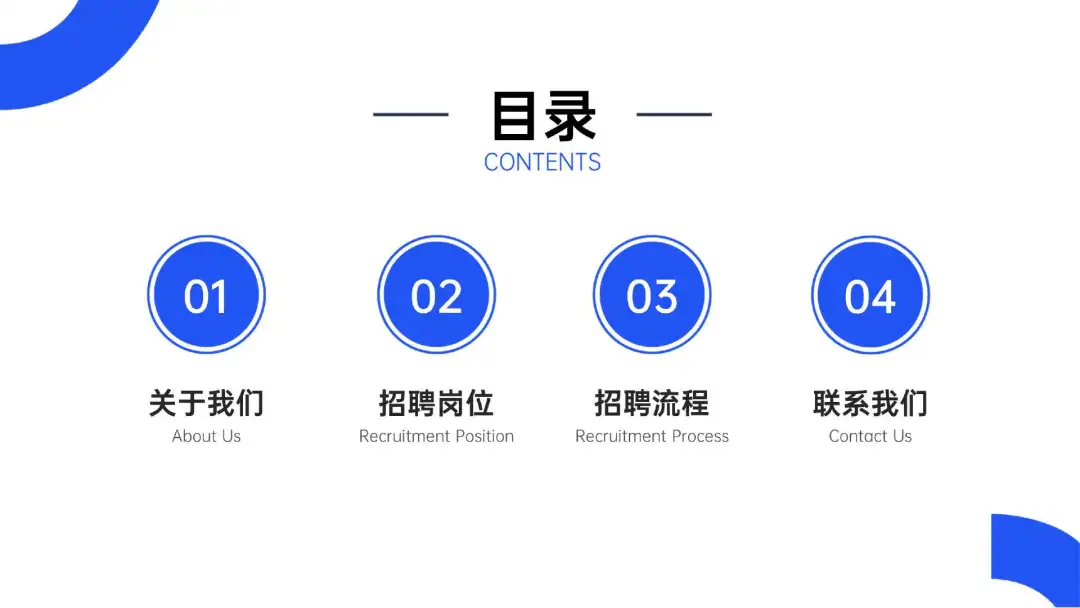
装图标:
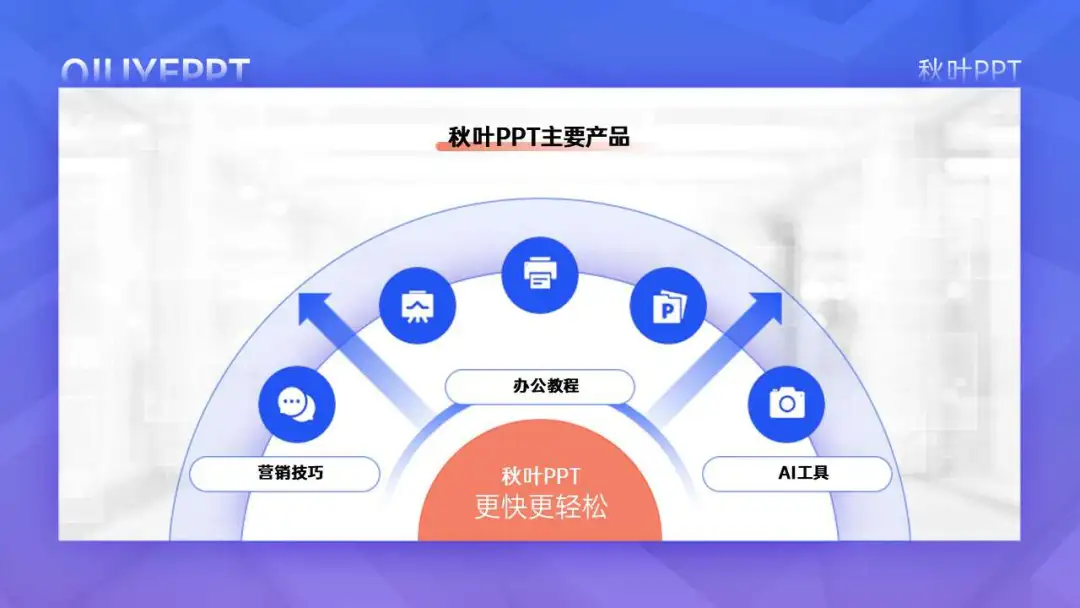
装数据:
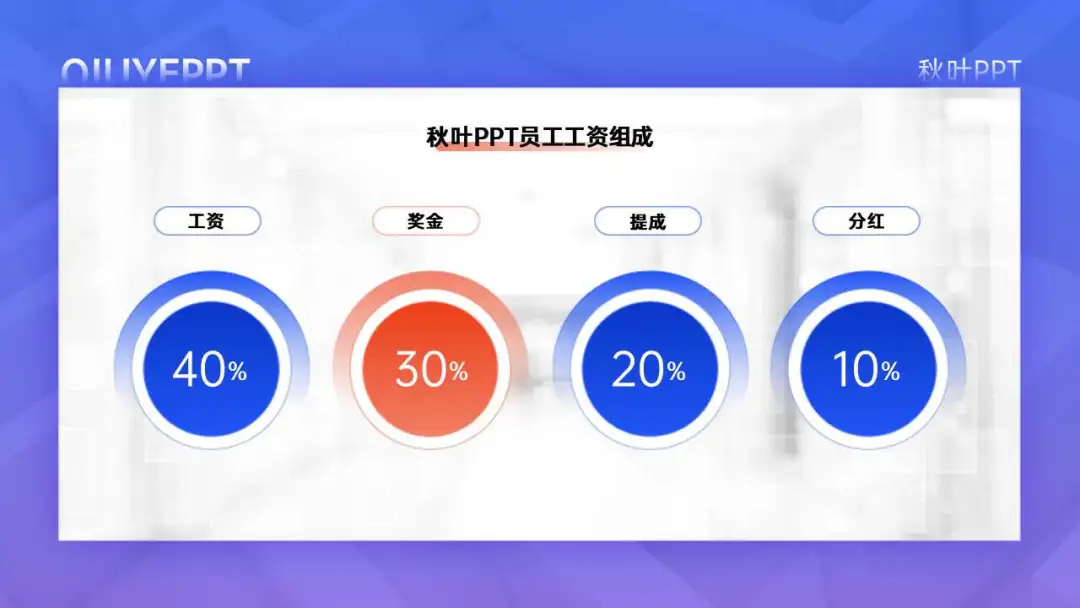
还可以装图片:
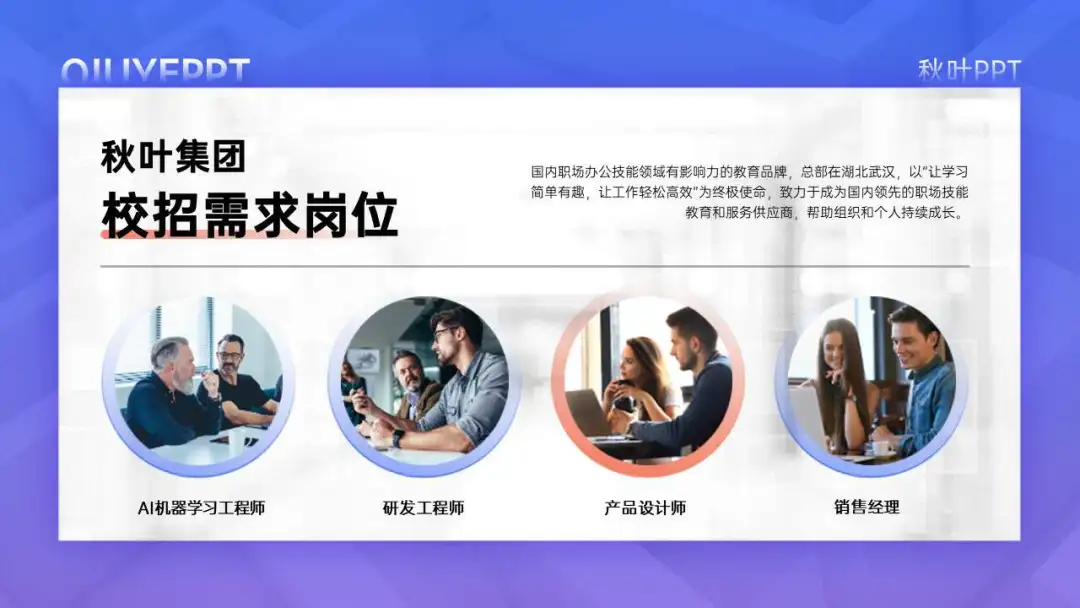
不少人头疼的多人介绍页排版,用圆形把大家装起来,整齐好看:
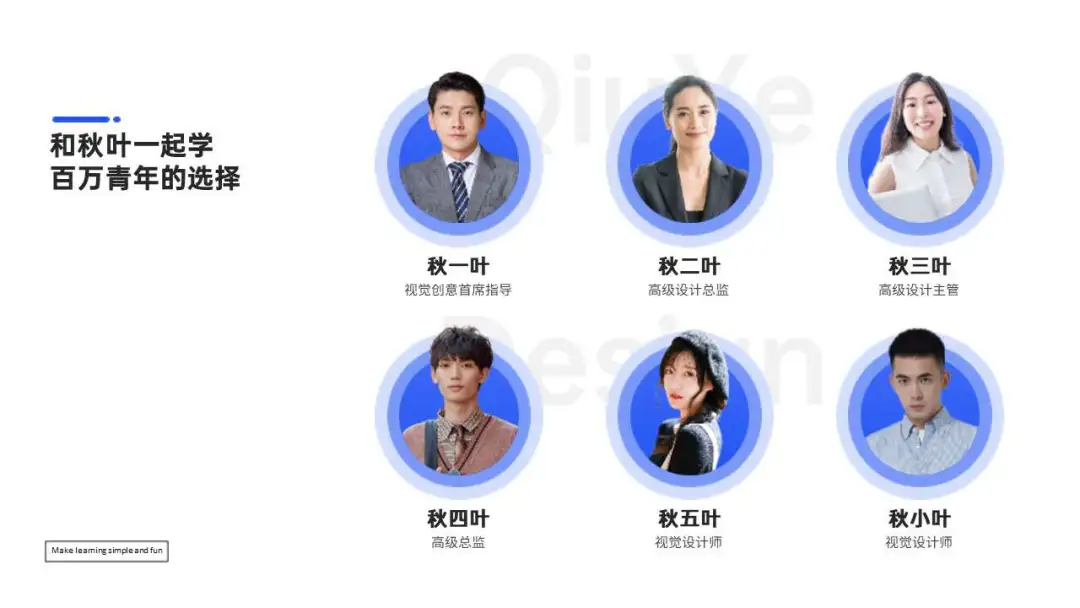
仔细看你会发现,人物并没有完全被圈住,而是探出头来,有种裸眼 3D 的效果。
这种效果是如何制作的呢?用布尔运算!
❶ 先准备好人物抠图和两个圆形。
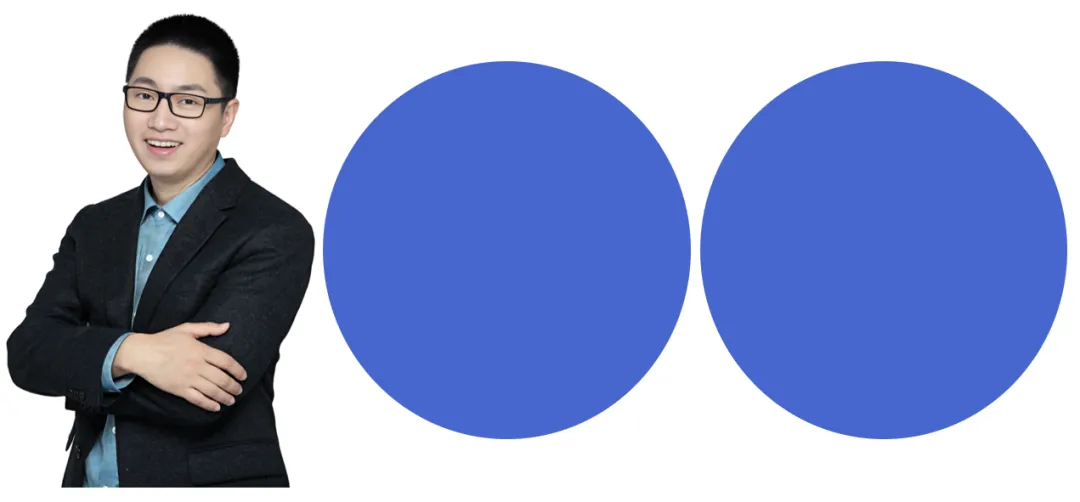
❷ 将人物放在圆形上,并用色块画出超出圆形范围的部位,选中圆形和色块,点击【形状格式】-【合并形状】-【结合】,使其成为一个整体:
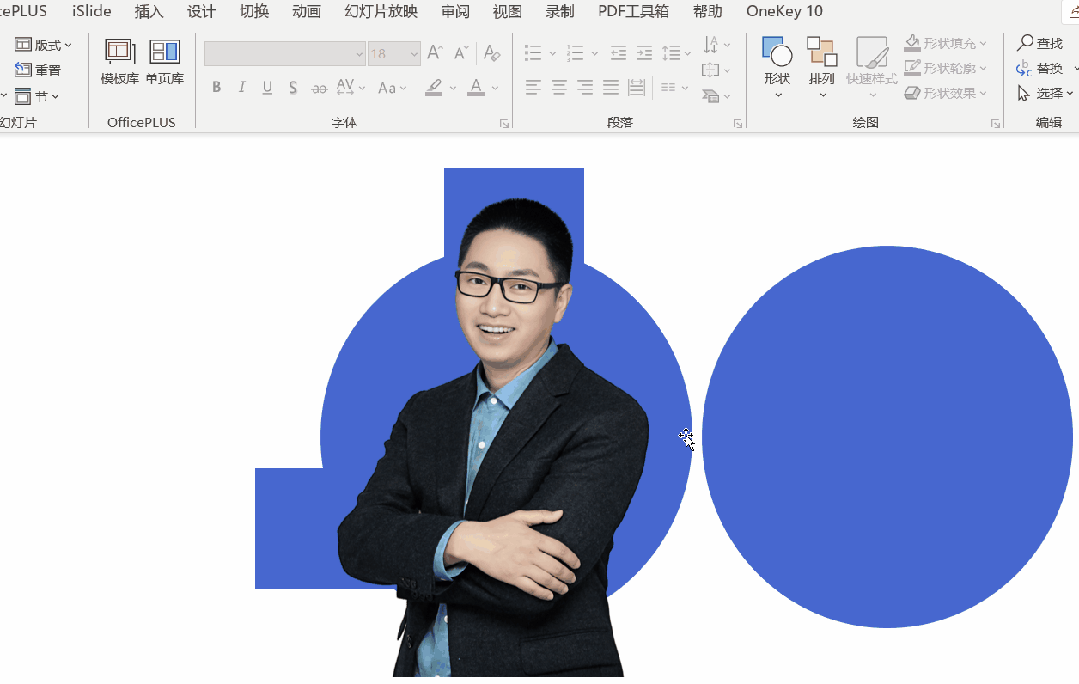
❸ 再选中人物和这个形状,点击【相交】,就得到了底部为弧形的人物图片:
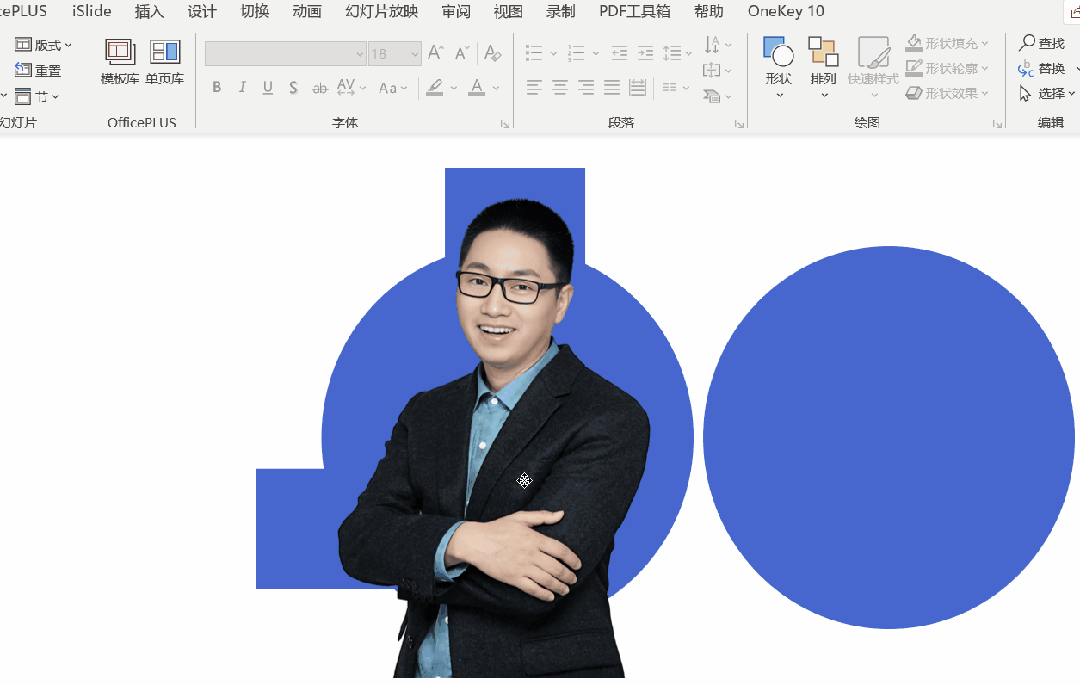
❹ 最后只需把人物叠在另一个圆形上,就搞定了:
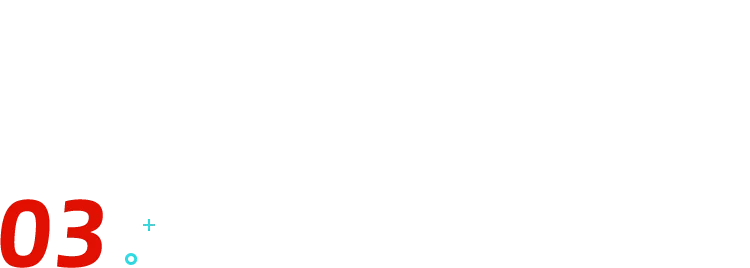
展示逻辑
PPT 的内容经常需要展示复杂的逻辑关系,这也能用圆形搞定吗?
当然!
比如常见的总分关系,可以把圆放在中心,做成中心环绕效果:
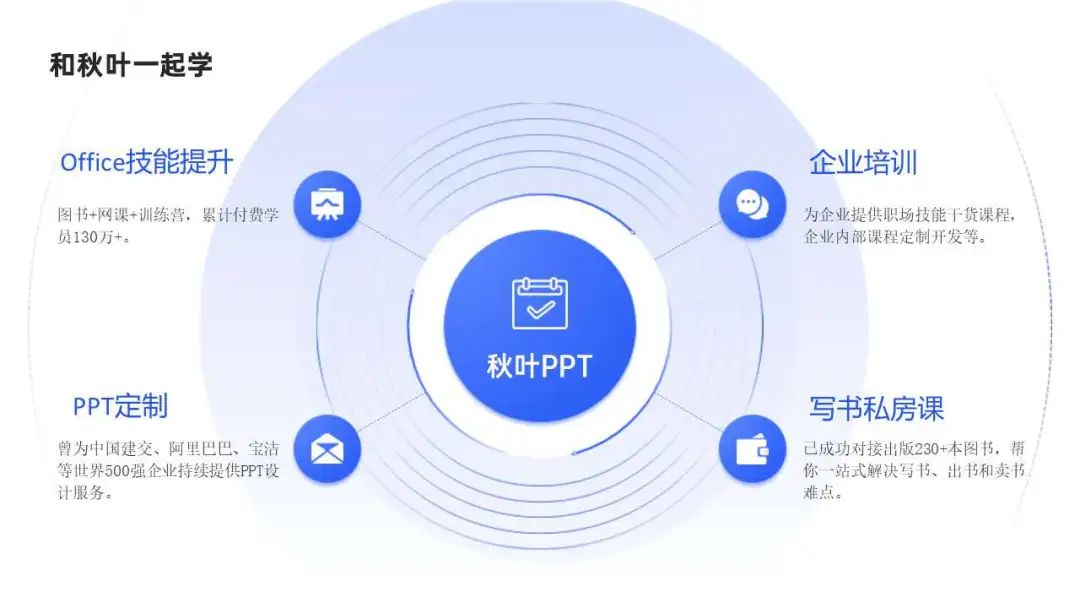
也可以放在上方或者下方,做成半环绕效果:
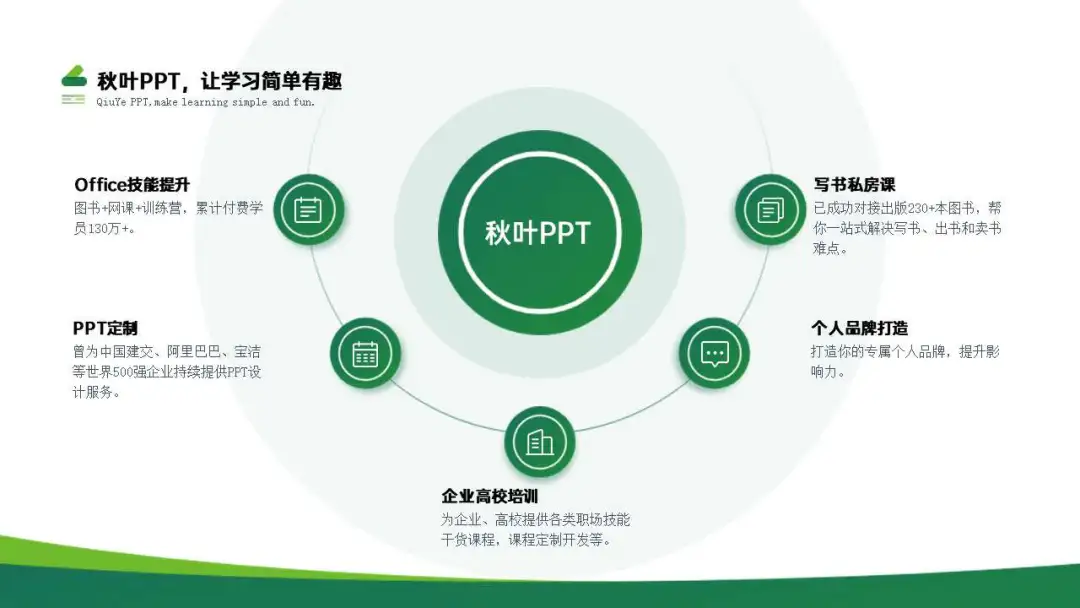
对比关系,用两个圆来作比较,可以用不同颜色来突出主体:
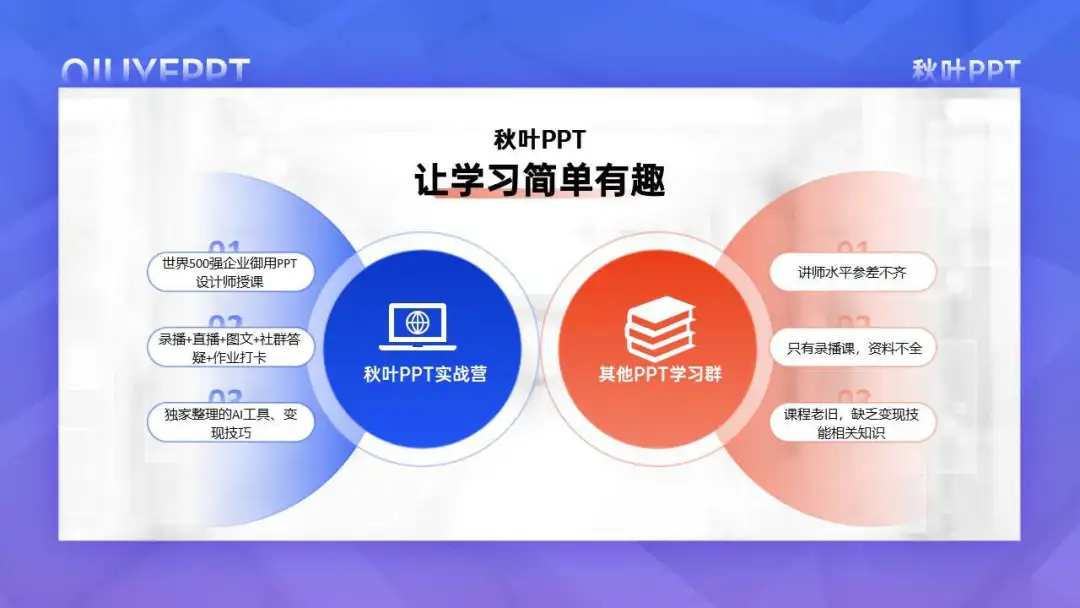
既有总分又有对比的关系,用两个圆形来展示结构清晰:
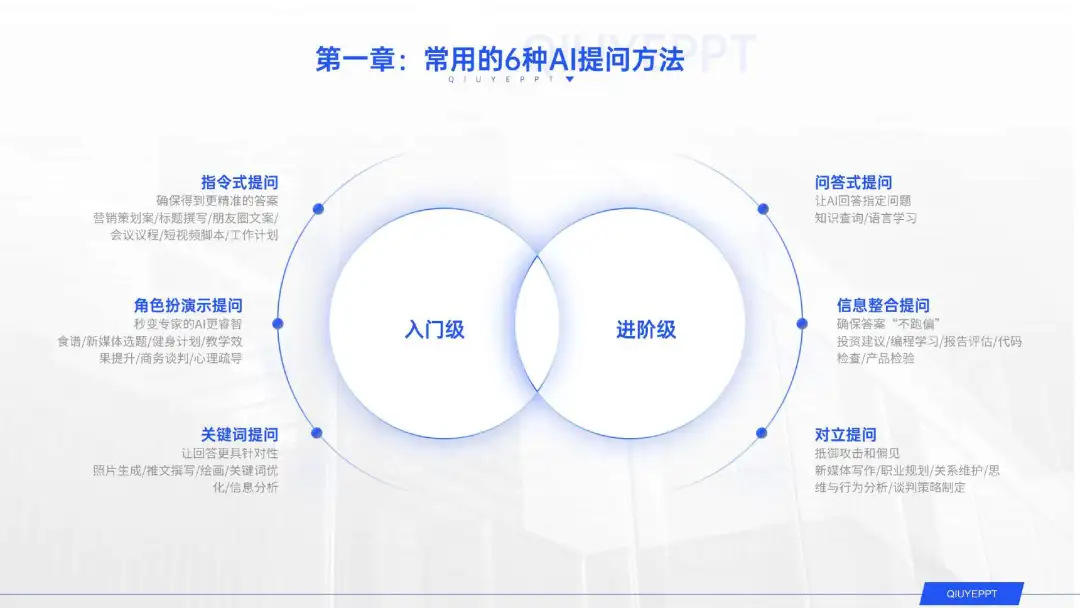
还有循环关系,可以用渐变的圆弧来强化逻辑:
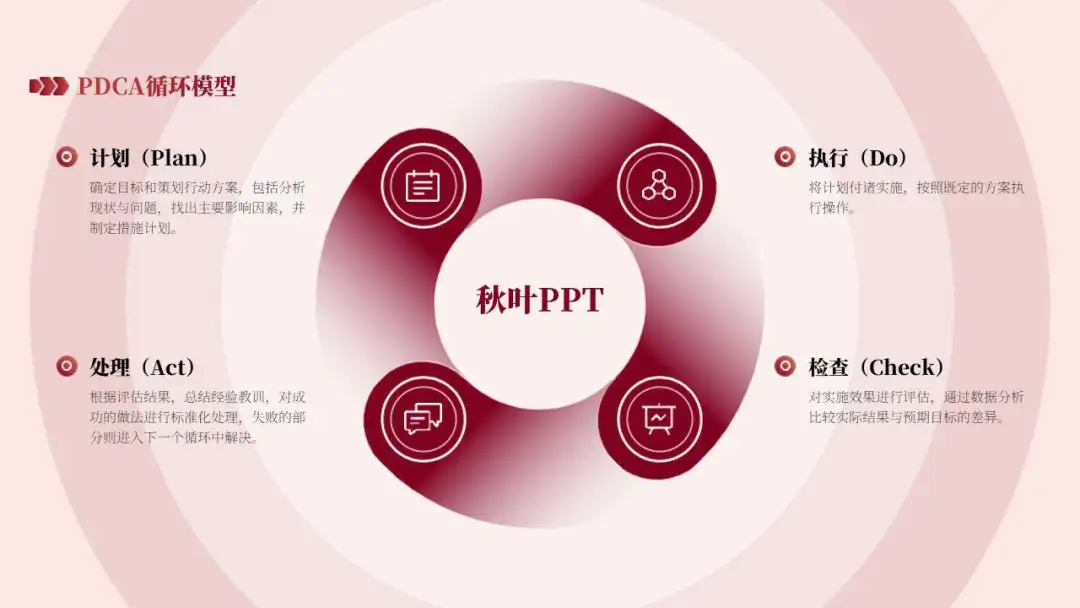
不仅如此,用圆形还能轻松做出组织架构图:
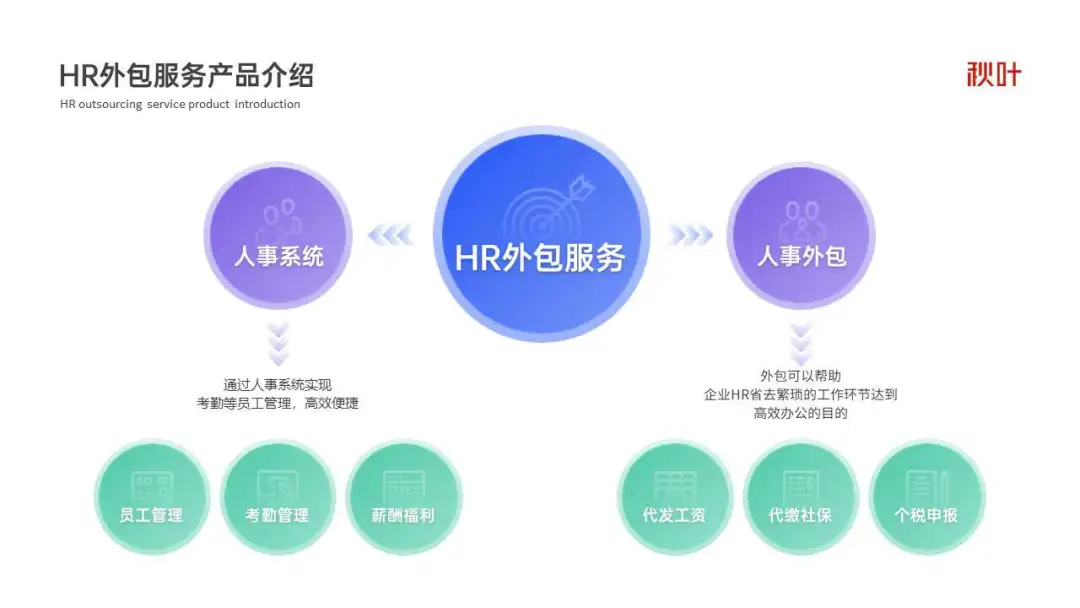
关键词云:

最后,圆形还是装饰页面的好帮手~
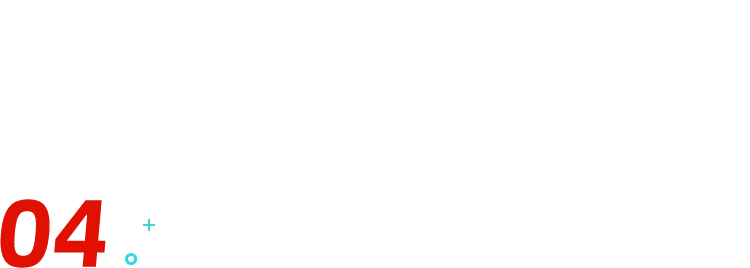
装饰页面
比如第一个案例,我们可以在边边角角加入几个小圆做点缀,不用全部显示出来:
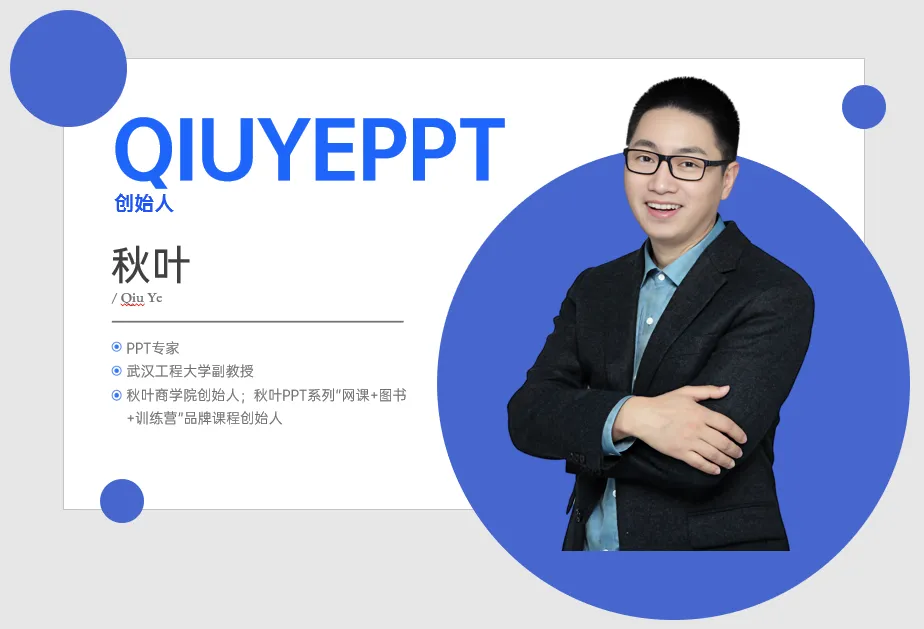
视觉上是不是更丰富、更统一了呢?

用圆形+渐变,就能做出这样简约好看的 PPT 封面:
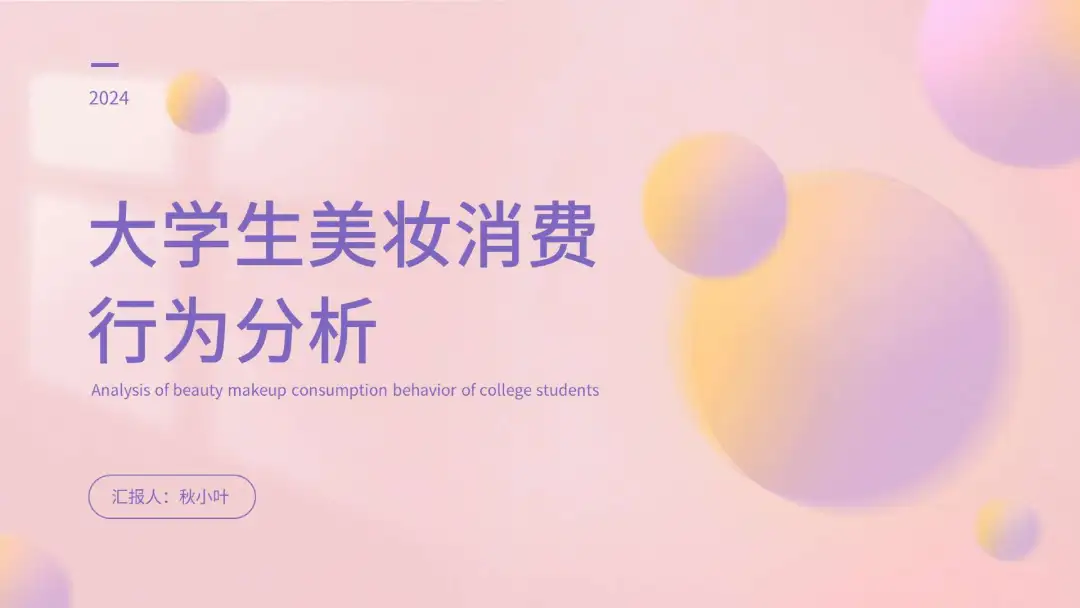
纯色背景+彩色圆形,一页 PPT 封面页就轻松搞定:
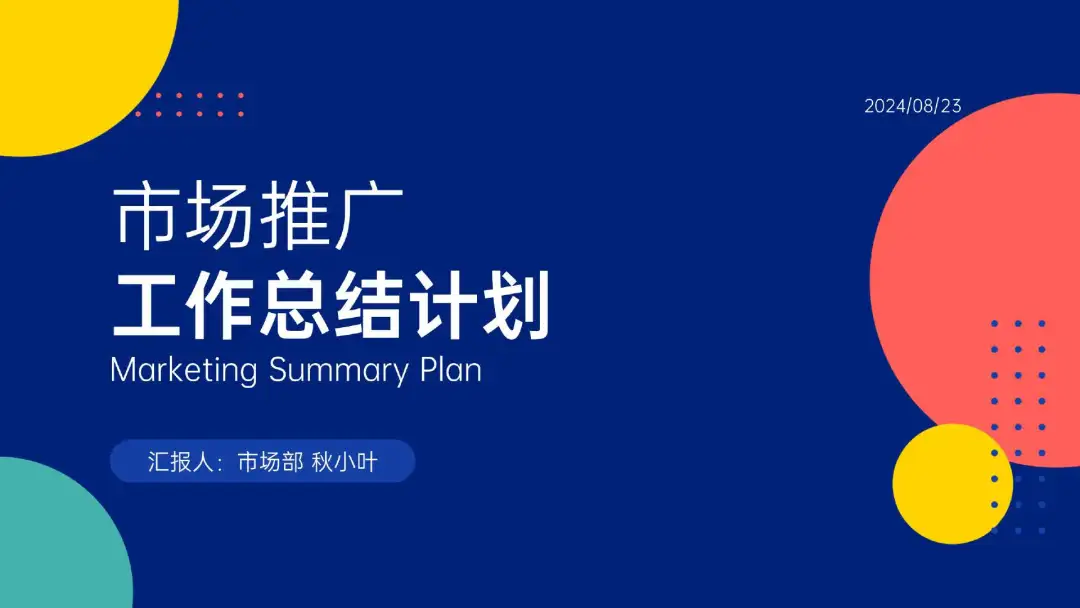
可以说,只有你想不到,就没有圆形办不到的!
以上就是今天给大家分享的 PPT 中圆形的 4 种常见用法,总结一下:
❶聚焦主体:圆形衬底,突出主体;
❷承载信息:不会排版,试试装进圆里;
❸展示逻辑:总分/对比/循环关系,圆形展示结构清晰;
❹装饰页面:页面空洞,加圆形。